
Исправить ссылку на iCloud, которая не работает или не загружается | Эффективные решения

Можно поспорить, что вы уже пользуетесь преимуществами iCloud, если используете устройство Apple. Этот сервис облачного хранения позволяет пользователям синхронизировать фотографии, документы, электронную почту, календари и многое другое на всех своих устройствах iOS , что делает жизнь немного проще! iCloud сделал обмен данными, например фотографиями, между друзьями и семьей более увлекательным. Вы можете легко обмениваться данными с друзьями через ссылку iCloud.
Иногда пользователи iCloud жалуются на ошибку «Ссылка на iCloud не работает». Вы являетесь пользователем iPhone и устали от того, что ссылка iCloud не работает? Эта проблема становится все более распространенной среди клиентов Apple. Чтобы решить проблему, из-за которой фотографии по ссылке iCloud не загружаются, вам необходимо следовать методам устранения неполадок, описанным в этой статье.
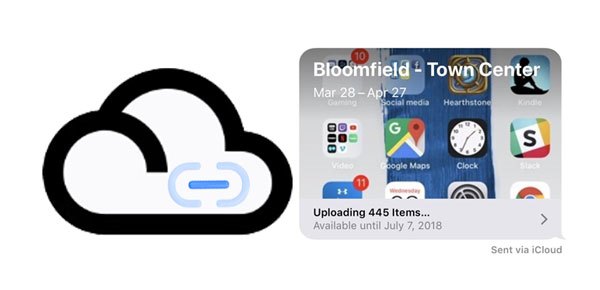
Вопрос 1. Что такое ссылка iCloud?
Apple позволяет пользователям делиться своими фотографиями и видео через ссылку iCloud, а другие могут просматривать файлы после открытия этой ссылки в сети. Каждая ссылка iCloud доступна в течение 30 дней. Если вы хотите прекратить обмен, вы можете сделать это в приложении «Фото» или на веб-сайте iCloud.
В2. Почему не работает ссылка на iCloud?
Проблема с неработающей ссылкой iCloud может быть вызвана несколькими причинами. Наиболее распространенные причины этой ошибки перечислены ниже:
* Срок действия ссылки на iCloud истек.
Ссылка с истекшим сроком действия обычно является причиной того, что ссылки на фотографии iCloud не загружаются. Ссылки действительны в течение 30 дней при отправке с устройства iOS . В результате ссылка, отправленная более 30 дней назад, не будет работать.
* Гаджет iOS работает в расширенном режиме.
Режим питания iOS помогает продлить срок службы батареи. Однако эта функция иногда может быть причиной зависания ссылки iCloud при загрузке.
* Проблемы с сетью
Плохое сетевое соединение может привести к тому, что ссылка iCloud не будет работать. Для доступа к содержимому ссылки iCloud вам необходим стабильный Интернет.
* Функция обмена фотографиями отключена.
Если функция обмена фотографиями отключена, вы не сможете получить доступ к содержимому ссылки iCloud. Вам необходимо включить его перед использованием ссылки iCloud.
Вопрос 3. Почему ссылки iCloud занимают так много времени?
По разным причинам, например, по причинам, упомянутым выше, иногда вы обнаружите, что ссылки iCloud загружаются слишком долго или даже не работают. Но решить это не сложно. Продолжайте читать следующие решения, и вы сможете беспрепятственно делиться своими изображениями и видео через ссылки iCloud.
Подробнее: Как перенести файлы с ПК на iPhone без iTunes? [5 способов]
Вы столкнулись с проблемой неработающей ссылки на фотографию iCloud при попытке просмотреть содержимое ссылки iCloud? Выполните следующие действия, чтобы устранить проблему с неработающей ссылкой iCloud:
Поскольку iCloud — это веб-сервис, контент и функции зависят от его серверов. Если у вас возникли проблемы с обменом фотографиями iCloud, возможно, серверы Apple не работают или возникла проблема с их службами. Начните процесс устранения неполадок, посетив специальную страницу состояния Apple и просмотрев состояние вашего сервера iCloud, как показано на схеме ниже.
Если серверы iCloud отключены от сети, лучше подождать, пока они снова заработают, поскольку проблема не может быть решена с вашей стороны. И наоборот, если проблем с сервером нет и службы работают нормально, вам необходимо перейти к следующему решению.

Читайте также: Как перенести данные со сломанного iPhone на новый iPhone? (4 выхода)
«Кто-то прислал мне ссылку на iCloud, но фотографии, отправленные по ссылке iCloud, не загружаются». Этот случай часто встречается в повседневной жизни, но его легко решить, перезагрузив устройство iOS или Mac . Перезапуск — полезная мера, когда что-то работает некорректно.
Ниже приведено простое руководство о том, как перезагрузить iPhone:
Для iPhone 14, 13, 12, 11 или X:
Шаг 1: Удерживайте кнопки « Боковая » и « Уменьшение громкости », пока не появится подсказка « Перевести в режим питания ».
Шаг 2: Перетащите ползунок вправо и подождите некоторое время. Включите гаджет, нажав кнопку « Боковая ».

Для iPhone 8,7,6 или SE:
Шаг 1: Нажимайте кнопку « Боковая », пока не появится подсказка « Выключить питание ».
Шаг 2: Перетащите ползунок вправо и подождите несколько секунд.

После завершения воспользуйтесь общим доступом к фотографиям iCloud, чтобы убедиться, что проблема решена.
Подробнее: Хотите просмотреть резервные копии вашего iPhone на компьютере Windows или Mac ? Тогда вы можете попробовать эти способы.
Ссылки на фотографии iCloud имеют максимальный срок действия 30 дней. Следовательно, если ссылка iCloud, к которой вы пытаетесь получить доступ, была отправлена более 30 дней назад, она не будет доступна. Убедитесь, что срок действия ссылки iCloud не истек, иначе перейдите к другим решениям.
Чтобы ссылки iCloud работали правильно, функция обмена фотографиями iCloud должна быть включена. Ниже приведено простое руководство о том, как включить обмен фотографиями iCloud со своего iPhone:
Шаг 1: Откройте приложение « Настройки » на главном экране.
Шаг 2: Нажмите на свое имя и выберите « iCloud ». Затем нажмите кнопку « Фото » и включите « Фото iCloud » и « Общие альбомы ».

Попробуйте еще раз получить доступ к ссылке для обмена фотографиями iCloud, чтобы определить, решена ли проблема. Перейдите к следующему решению, если проблема все еще существует.
Ссылка iCloud зависла при загрузке? Если у вас возникли трудности с доступом к ссылкам для обмена фотографиями iCloud, скорее всего, это связано с ненадежным или медленным подключением к Интернету. В конце концов, для правильной работы веб-платформы и надежного предоставления ее функций и услуг необходим быстрый и надежный Интернет. Тестирование пропускной способности сети для загрузки и скачивания — это простой способ определить, является ли плохая сеть источником проблем. Просто воспользуйтесь Fast.com для простой и быстрой оценки.
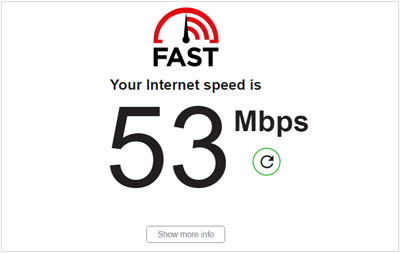
Если результаты указывают на какие-либо проблемы с вашим подключением, перезагрузка вашего устройства поможет повторно подключить его к серверам вашего интернет-провайдера. Перезагрузите маршрутизатор, вынув вилку из сетевой розетки, и подождите 5–10 секунд, прежде чем снова подключить его.
Чтобы убедиться, что проблема решена, запустите последующий тест. Если у вас по-прежнему возникают трудности, обратитесь к своему поставщику услуг и попросите помощи в решении этой проблемы.
Обновление вашей учетной записи Apple — отличный способ решить любые проблемы с обменом фотографиями в iCloud. Если вы еще не попробовали этот подход, сейчас самое время это сделать. Возможно, это то исправление, которое вам нужно! Выполните следующие действия:
Шаг 1: Запустите приложение « Настройки » на главном экране вашего устройства.
Шаг 2: Нажмите на свое имя, затем прокрутите вниз, нажмите кнопку « Выйти » и следуйте появляющимся подсказкам.

Сделав небольшой перерыв, снова войдите в свою учетную запись Apple и определите, была ли проблема успешно решена.
Проверьте это при необходимости: вы также можете восстановить свои контакты из файлов резервных копий iCloud, не теряя текущие данные.
Хотите просмотреть и восстановить данные резервной копии iCloud? Если да, Coolmuster iCloud Backup Recovery — идеальное решение для вас. Этот удобный инструмент позволяет легко решать эти задачи всего за несколько кликов. С его помощью вы можете извлекать свои фотографии , контакты, заметки, вложения к заметкам, напоминания и календари из файлов резервных копий iCloud.
Он также поддерживает двухфакторную аутентификацию, поэтому при использовании этого программного обеспечения утечка данных отсутствует. Кроме того, он позволяет сохранять фотографии и другие файлы в исходном качестве.
Основные особенности этого экстрактора данных резервного копирования iCloud:
* Позволяет восстанавливать файлы резервных копий iCloud прямо на вашем компьютере.
* Восстановление заметок , фотографий, напоминаний, календарей и многого другого из файлов резервных копий iCloud.
* Вам не нужно сбрасывать настройки устройства iOS .
* Требуйте свою учетную запись iCloud только для восстановления ваших данных.
* Отображение подробных файлов резервных копий в интерфейсе.
* Легко переносите файлы из учетной записи iCloud на компьютер .
Загрузите это программное обеспечение для восстановления ниже.
Следуйте руководству, чтобы узнать, как восстановить файлы резервных копий iCloud с помощью этого программного обеспечения:
01 Запустите программу восстановления резервных копий iCloud.
Начните процесс с загрузки и установки Coolmuster iCloud Backup Recovery на свой компьютер. Затем запустите программное обеспечение и войдите в свою учетную запись iCloud.
02 Подтвердите свою учетную запись
Проведите двухфакторную аутентификацию. Для подтверждения вам нужно будет ввести проверочный код в интерфейсе. После этого просто нажмите « Подтвердить », чтобы продолжить.

03 Выбор и восстановление файлов резервных копий iCloud
Выберите файлы резервных копий iCloud, которые вы хотите просмотреть или восстановить, и нажмите « Далее ». После завершения сканирования данные резервной копии iCloud будут отображаться в соответствующих категориях.

Просмотрите содержимое iCloud, прежде чем выбирать данные, которые вы хотите восстановить на свой компьютер. Наконец, нажмите « Восстановить на компьютер », чтобы загрузить файлы резервных копий iCloud на свой компьютер.

Теперь у вас есть ответ на вопрос, почему ссылки iCloud занимают так много времени и как заставить фотографии ссылок iCloud загружаться. Неработающие ссылки iCloud могут быть вызваны проблемами с хранилищем iCloud, сроком действия ссылок iCloud и т. д. Файлы резервных копий iCloud можно восстановить с помощью Coolmuster iCloud Backup Recovery . Этот менеджер резервного копирования iCloud помогает пользователям легко и быстро просматривать содержимое iCloud и восстанавливать резервные копии iCloud на свои компьютеры.
Похожие статьи:
7 лучших решений для исправления фотографий iCloud, застрявших на 1%
10 способов без проблем исправить ошибку «Миграция iPhone не работает»
Почему не работает зеркалирование экрана? Исправьте это простыми методами
Что делать, если переключатель OnePlus не работает? (Устранение неполадок и альтернатива)
Устранение неполадок: электронная почта Comcast на iPhone не работает [Полные шаги]

 Восстановление iPhone
Восстановление iPhone
 Исправить ссылку на iCloud, которая не работает или не загружается | Эффективные решения
Исправить ссылку на iCloud, которая не работает или не загружается | Эффективные решения





